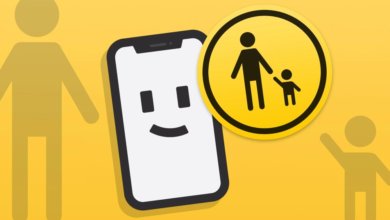Wi-Fiルーターで閲覧履歴を確認する方法
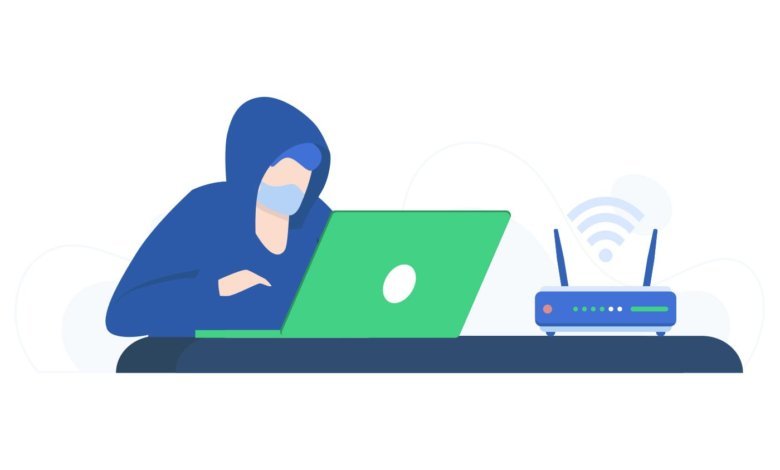
私たちは今、インターネットが私たちの生活を支配する世界に生きています。 私たちはインターネットを使って、デバイスから家をコントロールし、私たちの行動のほとんどすべてにインスピレーションを与えています。
しかし、インターネット上で学生や子供、従業員を監視することは、特に誰もが閲覧履歴を消去する方法を知っている場合、難しいことがあります。 そのため、今回はWi-Fiルーターで閲覧履歴まで確認する方法について解説します。
mSpyで閲覧履歴の詳細を確認する方法
閲覧履歴を見る簡単な方法
mSpyを使えば、閲覧履歴や検索履歴をステルス的に監視・確認することができます。
このアプリは、他の高度なモニタリングアプリと同様に、閲覧履歴だけでなく、他の電話操作を確認することができます。 対象の携帯電話やブラウザがシークレットであろうとなかろうと、閲覧履歴にはアクセス可能です。
以下、主な手順について説明します。
- アプリを入手し、対象のAndroid端末にインストールする。
- セットアップの手順と必要な設定をすべて完了する。
- 設定を確認し、Webコントロールパネルから監視を開始します。
ステップ1:mSpyのアカウントを設定します。
mSpyのアカウントにサインアップするには、「今すぐ試す」ボタンをクリックし、正確なメールアドレスを入力してください。 その後、このモバイルトラッカーアプリの全機能を有効にするためのライセンスを選択し、購入する必要があります。

Step 2: セットアップガイドに従って、必要な設定を行う。
購入手続き完了後、該当する注文から「セットアップガイド」を選択し、すべてのセットアップ手順にしたがって、アプリケーションの使用方法を注意深く学んでください。

ステップ3:セットアップの確認とモニタリングの開始
次に、「セットアップの確認」ボタンをクリックして、すべてが正しく設定されていることを確認します。 はい」と答えた場合、Webダッシュボードページが表示され、対象デバイスの監視データを確認することができます。 対応する機能はコントロールパネルの左側に一覧表示され、それぞれをクリックすることでデータを見ることができます。

初めてコントロールパネルにアクセスした場合、監視しているAndroid端末の収集データをすべて同期するのに時間がかかる場合があります。
mSpyが監視している閲覧履歴の情報とは?
- 閲覧履歴の正確な日時を表示することができます。
- 閲覧履歴の同期はリアルタイムで行われ、遅延はありません。
- 訪問したウェブサイトへの直接アクセスが可能です。
- ターゲットの端末の具体的なURLなど。
デバイスログにアクセスしてWi-Fiルーターの閲覧履歴を取得する
デバイスのログデータにアクセスするには、標準的なウェブブラウザを使用してルーターに接続し、ユーザー名とパスワードを入力します。 この情報には、IPアドレス、アクセス日、データ転送量などが含まれます。
このデータに後でアクセスするには、ルーターによってはログ機能を有効にする必要があります。 インターネットでルーターに付属のマニュアルで調べるか、ISPがルーターを提供している場合は、ISPに連絡して詳細を確認してください。
他のすべてが失敗した場合、あなたが訪問したサイトへのWiFi所有者のアクセスとして、ルータのログをISPプロバイダに連絡することができます。 そんな難しいことをしなくても、ルーターの活動ログを自分で調べればいいのです。
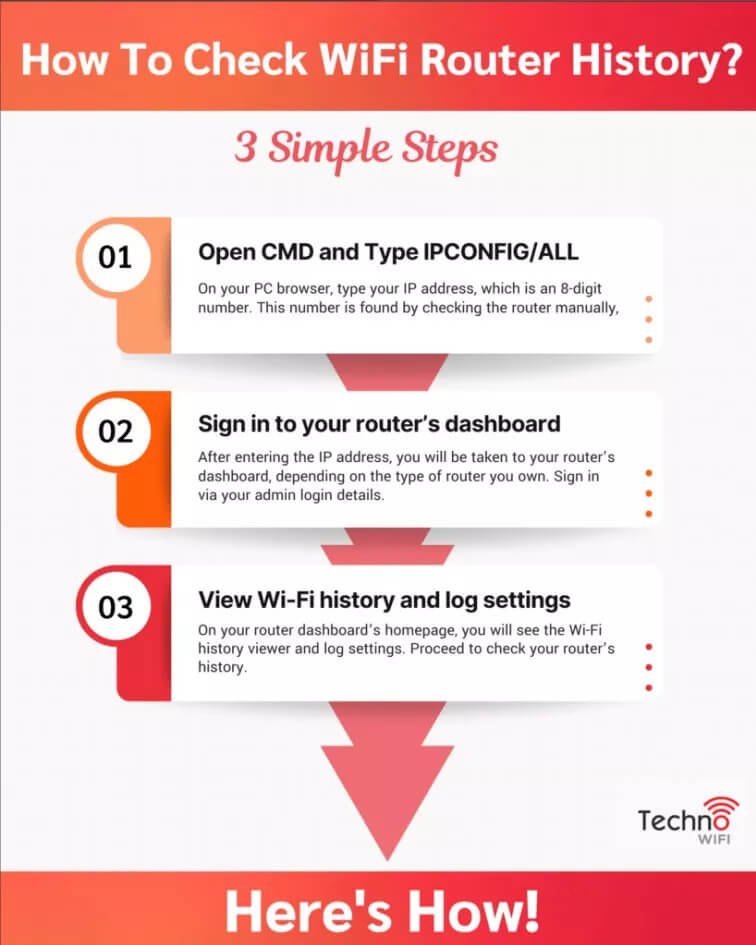
ステップ1: PCのブラウザにIPアドレス(8桁の数字)を入力します。 この番号は、ルーターを手動で検査することで発見されます。
- 実行]をクリックします。
- タイプCMD
- そして、「OK」をクリックします。
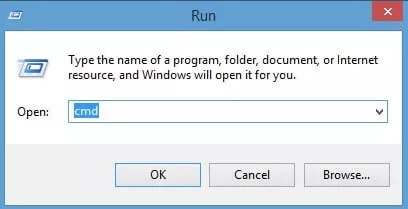
- IPCONFIG/ALLと入力します。 コマンドプロンプトによるコマンドの実行を許可する。 Default Gatewayに移動します。 IPアドレスは、Default Gatewayの他に、数字で構成された文字列です。

- これらの番号をウェブブラウザに貼り付けて、ルーターの設定にアクセスします。
ステップ2:お使いのルーターの種類によっては、IPアドレスを入力した後、ルーターのダッシュボードに移動します。 管理者ログイン情報を使ってサインインします。 この場合も、マニュアルや無線LANルーターの底面に記載されています。
ステップ3:Wi-Fi履歴ビューアとログ設定は、ルーターのダッシュボードのホームページで確認することができます。 今すぐルーターの履歴を確認する
ログをスキャンする前に、接続されているすべての機器の IP アドレスを決定します。 お使いのデバイスによっては、「接続されたデバイス」または別の名前で検索してください。
ログに表示されます。
- 入力した日付と時刻。
- 送信元IPは、検索を開始した機器のIPアドレスです。
- 訪問したIPアドレスやWebサイト名などの「対象アドレス」。
- アクセスが拒否されたのか、許可されたのか、発生したアクション。
不足分
- ルーターは、訪問したウェブサイトの正確な詳細にアクセスできない場合があります。 これは、異なるサイトの異なるサーバーがIPアドレスを共有し、そのIPアドレスが類似している可能性があるためです。
- IPアドレスとは、コンピューターを識別するためのコードで、社会保障番号と同じようなものです。
- また、IPアドレスを解読し、人間の目で読めるように変換するオンラインツールも提供されています。
- 暗号化により、ルーターはWi-Fiネットワーク上のPCやデバイスがアクセスするファイル、Webページ、画像にアクセスすることはできません。
- どのサイトが閲覧されたかは大体わかるが、どのようなコンテンツが閲覧されたかは証明できない。
- スパイしようとする相手がVPN、Torブラウザ、またはシークレットモードで検索している場合、彼らの行動を監視することはより困難になる可能性があります。
- これらのツールは、端末のIPアドレスを隠蔽するため、どの端末がどのサイトにアクセスしたかを特定することが困難です。
Wi-Fiルーターでの閲覧履歴の確認に関するFAQ
Q1. ISPから閲覧履歴を取得することはできますか?
試してみても、ISPがデータを提供してくれるとは思えません。 ISPは自社の目的のためにユーザーのインターネット履歴を採取し、法的要件を遵守していることが知られていますが、この情報が顧客に渡ることはまずありません。
ISPがこのサービスを顧客に提供するのは、法外なコストがかかる。 ISPが顧客から受ける要望は膨大な数になることは間違いなく、それに対応するための専門部署を設ける必要がある。
ISPは、顧客へのこのサービスの提供を拒否することで、この物流上の悪夢を回避しています。
Q2. Wi-Fiルーターの履歴を消去するにはどうすればよいですか?
ウェブブラウザーでルーターにログインすると、ルーターのWi-Fi履歴を消去することができます。 クリアシステムのような製品を探してみてください。 同コーナーにログインすると、Wi-Fi履歴を確認することができます。 また、ブラウザのキャッシュをクリアしてください。
Q3. Wi-Fiルーターで閲覧履歴を非表示にする方法は?
匿名でウェブを閲覧したい場合は、安全な検索エンジンと、DuckDuckGoなどの閲覧したサイトを追跡しないプライベートなウェブブラウザを使用してください。 プライベートブラウジングモードは、ChromeやFirefoxなどのブラウザで利用できます。
結論
デバイスログにアクセスすることで、Wi-Fiルーターの履歴から、単純なブラウザーの履歴チェックよりも、訪問したサイトに関するより多くの情報を得ることができます。 すべての詳細を提供することはできませんが、各訪問サイトのIPアドレスや、インターネット上で行われたアクションを知ることができます。
Wi-Fiルーターの閲覧履歴は、さまざまな高品質な監視アプリを使えば、よりスムーズかつ効率的に確認できる。一方、mSpyは最も適切なおすすめアプリといえるのではないだろうか。